티스토리 뷰
Returnal은 2022년 2월 15일에 PC에 출시되었습니다. 눈부신 총알과 입자 효과를 보기도 전에 플레이어는 검은 화면 버그 에 직면하게 됩니다 . 돌아오는 검은 화면 오류 는 PC 플레이어의 경험을 괴롭히고 실제 게임을 보지 못하게 하는 광범위한 문제 입니다 . 이것은 Returnal을 실행할 때마다 발생하며 로고가 시작되기 전이나 후에 게임 이 검게 변합니다 . 일부 플레이어는 메인 메뉴를 지나서 Returnal 충돌 문제 또는 블랙 스크린 버그 에 직면하기도 합니다 .
가능한 한 모든 계정을 수집하고 Returnal 검은 화면 문제를 해결하는 데 도움이 될 수 있는 최상의 수정 사항을 테스트했습니다 . 우주복으로 빠르게 돌아가 외계 생명체를 파괴할 수 있도록 이러한 수정 사항을 확인하십시오.
- Returnal Black Screen 버그는 시작 시 검은 화면을 표시하여 게임 플레이를 중지하는 여러 플레이어 에 의해 보고되었습니다 .
- 이것은 실행 시 발생 하고 데스크톱에서 해당 게임을 충돌시키는 지속적인 버그입니다 .
- 다음 수정을 수행하여 Returnal 검은 화면 버그를 수정할 수 있습니다 .
- Steam을 통해 반환 파일 확인
- 관리자 권한으로 게임 실행 및 전체 화면 최적화 비활성화
- Microsoft Store 에서 VP9 비디오 확장 프로그램 설치
- 타사 애플리케이션 오버레이 비활성화
- 백그라운드 프로세스 종료
- 시스템의 바이러스 백신 소프트웨어 비활성화
- 어떤 수정 사항도 효과가 없다면 언제든지 공식 개발자 패치를 기다릴 수 있습니다 .
Retunal PC 시스템 요구 사항을 먼저 확인하십시오.
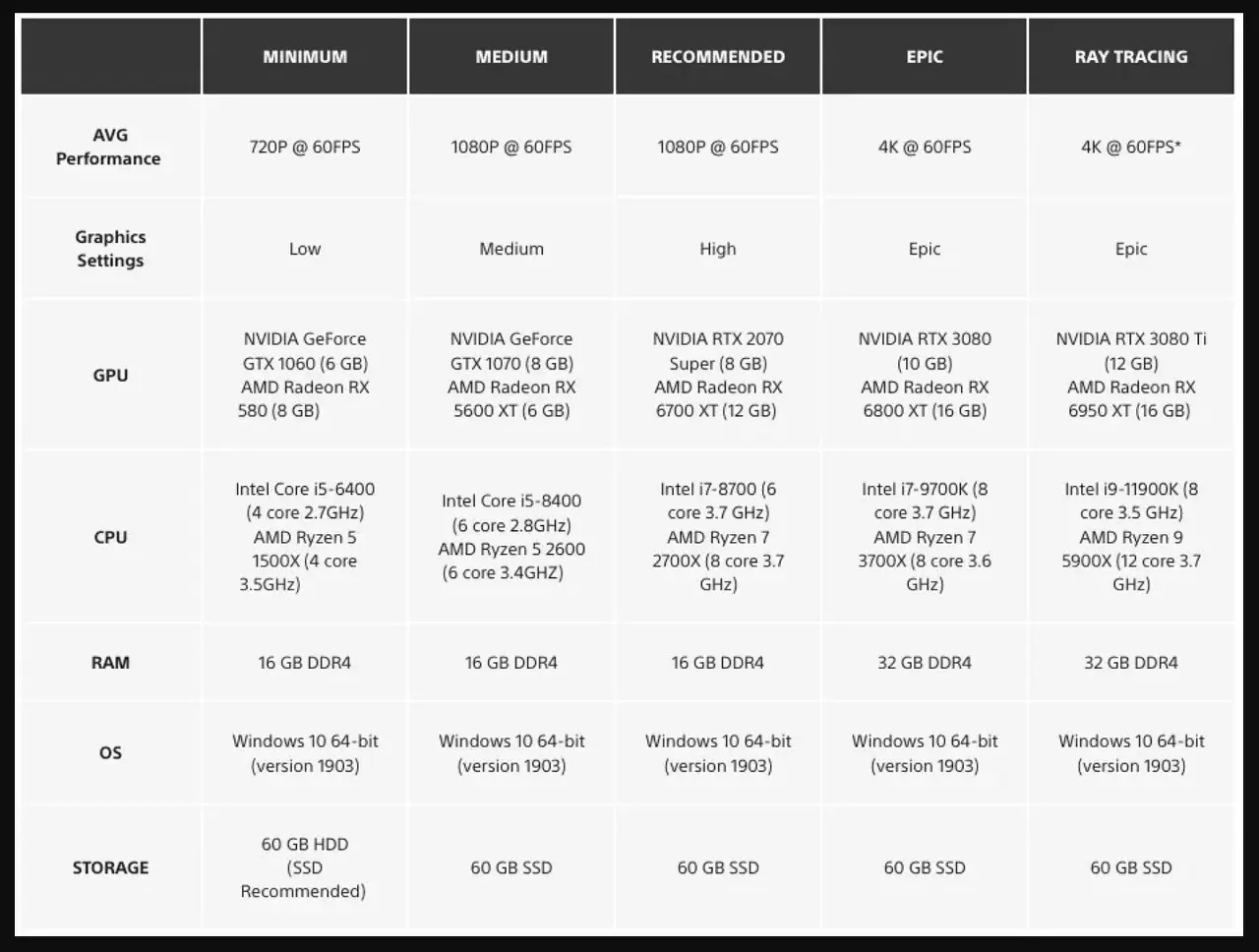
이미지 출처: 소니
수정 사항을 살펴보기 전에 먼저 귀하의 PC가 Returnal을 처리할 수 있을 만큼 강력할 가능성을 배제해야 합니다.
최소 PC 시스템 요구 사항
- GPU: 엔비디아 지포스 GTX 1060 6GB / AMD 라데온 RX 580 8GB
- CPU: 인텔 코어 i5-6400 / AMD 라이젠 5 1500X
- 램: 16GB DDR4
- OS: 윈도우 10 64비트
- 저장공간: 60GB HDD (SSD 권장)
이 구성을 사용하면 60FPS에서 720P의 낮음 설정에서 Returnal을 재생할 수 있습니다.
중형 PC 시스템 요구 사항
- GPU: 엔비디아 지포스 GTX 1070 / AMD 라데온 RX 5600 XT
- CPU: 인텔 코어 i5-8400 / AMD 라이젠 5 2600
- 램: 16GB DDR4
- OS: 윈도우 10 64비트
- 스토리지: 60GB SSD
귀하의 PC가 이와 유사한 구성이라면 보통 설정에서 1080p 60FPS로 리턴알을 즐기실 수 있습니다.
권장 PC 시스템 요구 사항
- GPU: 엔비디아 지포스 RTX 2070 슈퍼 / AMD 라데온 RX 6700 XT
- CPU: 인텔 코어 i7-8700 / AMD 라이젠 7 2700X
- 램: 16GB DDR4
- OS: 윈도우 10 64비트
- 스토리지: 60GB SSD
위의 구성을 가진 플레이어는 1080p 60FPS에서 Returnal on High 설정을 실행할 수 있습니다.
에픽 PC 시스템 요구 사항
- GPU: 엔비디아 지포스 RTX 3080 10GB / AMD 라데온 RX 6800 XT
- CPU: 인텔 코어 i7-9700K / AMD 라이젠 7 3700X
- 램: 32GB DDR4
- OS: 윈도우 10 64비트
- 스토리지: 60GB SSD
위와 같은 고급 구성이 있는 경우 버클을 채우고 Epic 설정으로 4k 60FPS에서 Returnal을 즐기십시오.
레이 트레이싱 PC 요구 사항
- GPU: Nvidia GeForce RTX 3080 Ti / AMD Radeon RX 6950 XT
- CPU: 인텔 코어 i7-11900K / AMD 라이젠 9 5900K
- 램: 32GB DDR4
- OS: 윈도우 10 64비트
- 스토리지: 60GB SSD
이 야수 같은 PC를 사용하는 플레이어는 4k 60FPS에서 Epic으로 크랭크된 레이 트레이싱 옵션을 포함한 모든 설정으로 원활하게 Returnal을 실행할 수 있습니다.
이것은 Returnal의 시스템 요구 사항이며 다양한 설정에서 게임을 실행하는 데 필요한 모든 다양한 구성을 포함합니다. PC가 체크아웃되면 Returnal 검은 화면이나 충돌 문제의 원인은 PC의 기능 부족이 아니라 다른 것입니다. 이 문제를 해결하기 위해 시도할 수 있는 다른 수정 사항을 살펴보겠습니다.
Steam을 통해 반환 파일 확인
때로는 게임 파일이 실수로 삭제되거나 알 수 없는 이유로 손상될 수 있습니다. 이것이 Returnal 검은 화면 버그 또는 충돌 문제에 직면하는 가장 큰 이유 중 하나입니다. 게임을 다시 다운로드하는 대신 Steam을 통해 파일을 확인하기만 하면 됩니다. 방법은 다음과 같습니다.
- Steam을 열고 게임 라이브러리에 액세스하십시오.
- 게임 라이브러리에 들어가면 Returnal을 찾아 게임을 마우스 오른쪽 버튼으로 클릭하고 속성을 선택합니다.
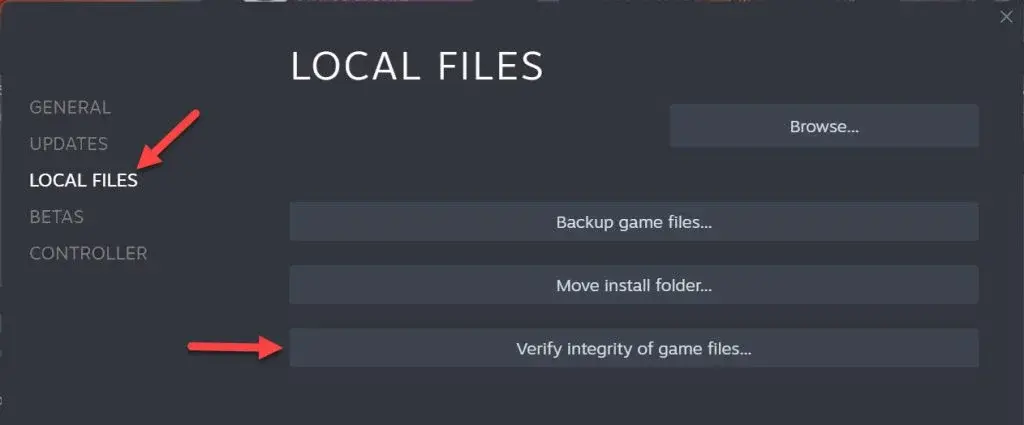
Steam에서 게임 파일 확인
- 반환 속성을 연 후 "로컬 파일" 탭으로 이동합니다.
- 여기에 "게임 파일의 무결성 확인" 옵션이 표시됩니다. 프로세스를 시작하려면 이 옵션을 클릭하십시오.
프로세스는 스토리지 드라이브 속도에 따라 몇 분에서 몇 분 정도 소요됩니다. 완료되면 Steam이 누락되거나 손상된 파일을 감지하면 디렉토리의 특정 파일을 자동으로 다운로드하고 교체합니다. 그런 다음 게임을 실행하면 검은 화면 복귀 버그나 충돌 문제가 다시 발생하지 않을 가능성이 높습니다.
관리자 권한으로 게임 실행 및 전체 화면 최적화 비활성화
게임은 종종 시스템의 하드웨어 또는 OS와 통신하는 데 문제가 있을 수 있습니다. 이것은 주로 게임에 대한 적절한 권한 및 권한이 부족하기 때문입니다. 이것은 또한 Returnal 검은 화면 및 충돌 문제가 발생하는 주요 이유 중 하나입니다.
Returnal에 더 높은 권한을 부여하려면 관리자 권한으로 실행해야 합니다. 게임의 응용 프로그램에 UAC(사용자 계정 컨트롤)가 PC에 액세스할 수 있도록 관리자 액세스 권한이 있는지 확인하십시오. 관리자 권한으로 Returnal을 실행하는 방법은 다음과 같습니다.
- 먼저 Returnal의 설치 폴더를 찾아야 합니다. 다음 위치에서 찾을 수 있습니다:
C:\Program Files(x86)\Steam\steamapps\common
C 이외의 다른 드라이브에 게임이 설치되어 있는 경우 Steam 라이브러리에서 Returnal을 마우스 오른쪽 버튼으로 클릭하고 속성 -> 로컬 파일 -> 로컬 파일 찾기를 클릭하십시오 . - 게임의 로컬 설치 폴더에 도달하면 기본 게임의 실행 파일을 마우스 오른쪽 버튼으로 클릭하고 속성을 선택합니다.
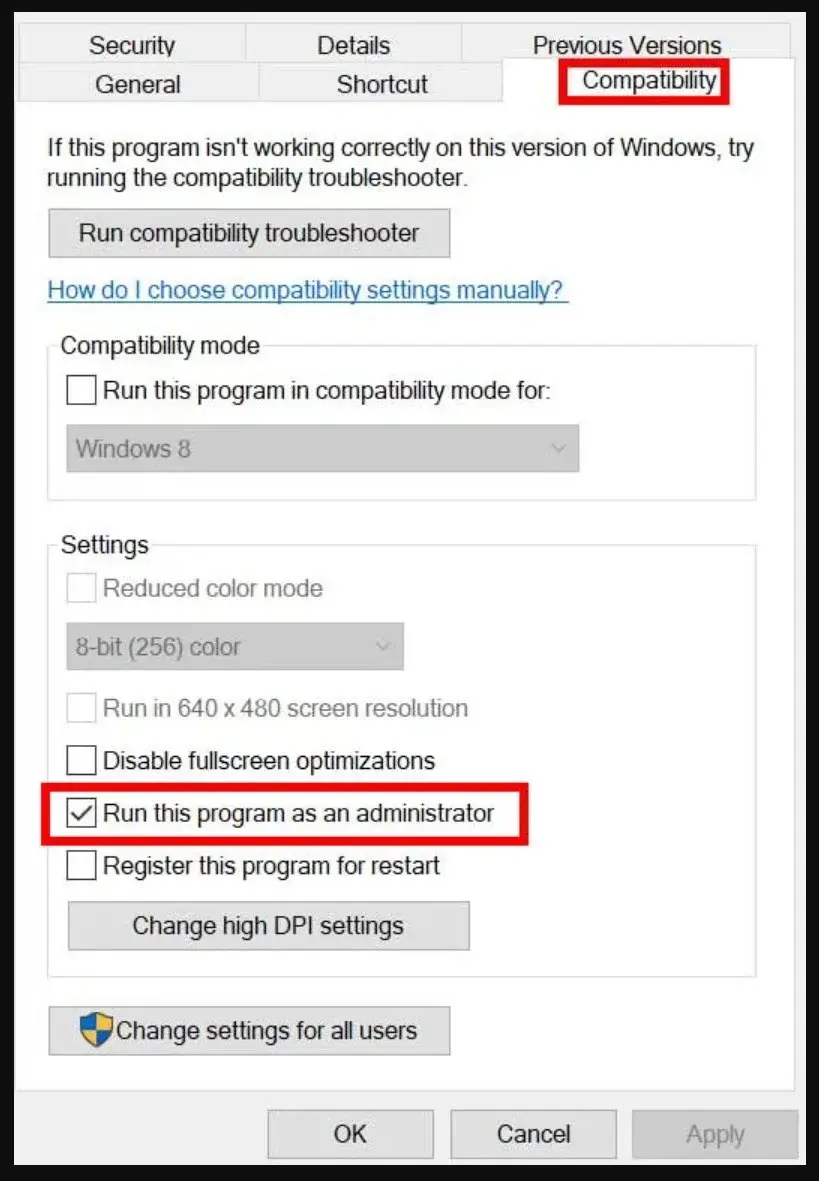
호환성 탭
- 속성에 들어가면 호환성 탭으로 이동하여 이 프로그램을 관리자로 실행 옵션을 선택합니다.
- 여기 있는 동안 "전체 화면 최적화 비활성화" 옵션도 선택해야 합니다.
참고: 전체 화면 최적화는 게임을 강제로 이상한 혼합 전체 화면/경계 없음 모드로 실행하여 성능을 저하시키고 다양한 문제를 일으킵니다. 따라서 메인 게임의 실행 파일에서 이 옵션을 비활성화하는 것이 가장 좋습니다.
모든 작업이 완료되면 "확인"을 클릭하여 변경 사항을 저장합니다. 이제 Returnal을 실행하여 검은색 화면과 충돌 문제가 해결되었는지 확인하십시오.
Microsoft Store에서 VP9 비디오 확장 프로그램 설치
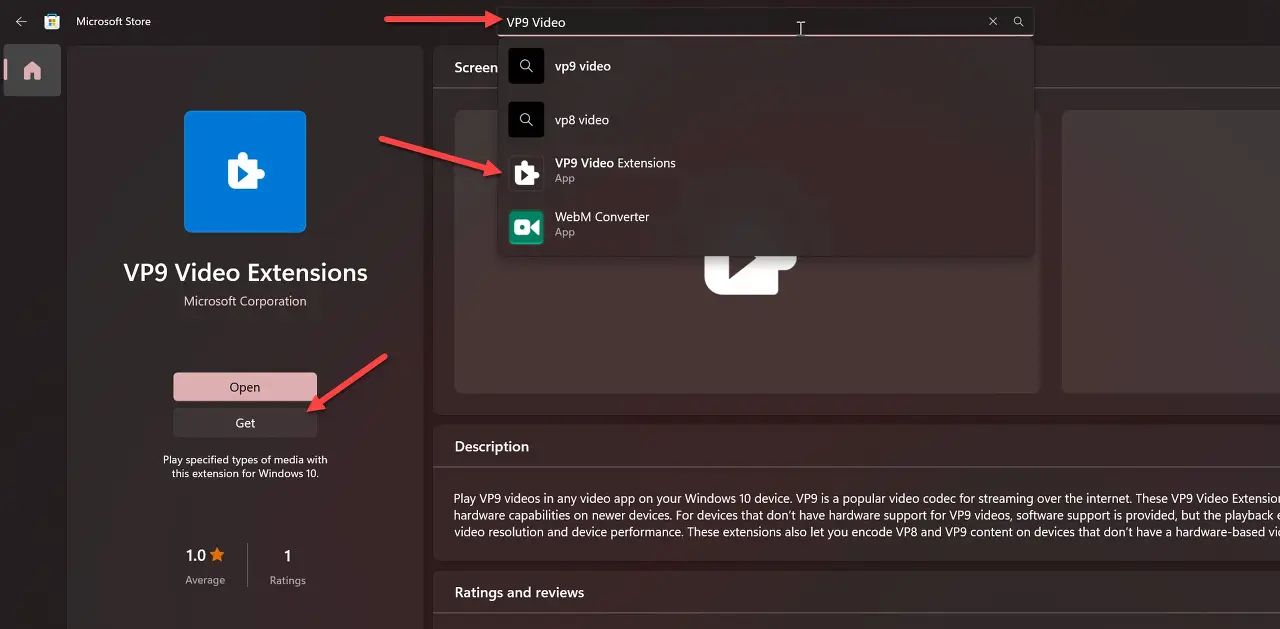
Microsoft Store의 VP9 확장
플레이어는 Windows 스토어에서 VP9 Video Exnteison을 설치하기만 하면 Returnal 블랙 스크린 버그 및 충돌 문제를 신속하게 해결했다고 보고했습니다. 아래 단계에 따라 아주 간단하게 할 수 있습니다.
- Windows 검색을 클릭하고 Microsoft Store를 입력하여 Windows Store를 엽니다. 첫 번째 결과를 클릭합니다.
- 스토어가 열리면 상단의 검색 창을 클릭하고 VP9 Video Extension을 입력하고 Enter 키를 누릅니다.
- 위의 이미지와 같이 애플리케이션 페이지를 찾으면 "받기"를 눌러 라이브러리에 확장을 추가한 다음 다운로드하여 설치하십시오.
작업이 완료되면 적절한 측정을 위해 PC를 재부팅하고 지금 게임을 실행해 보십시오. Returnal 검은 화면 및 충돌 문제를 해결했을 가능성이 큽니다.
타사 애플리케이션 오버레이 비활성화
게임 플레이 세션 동안 활성 오버레이가 있는 PC에 설치된 여러 응용 프로그램이 있습니다. 이러한 오버레이는 특정 시나리오에서 도움이 될 수 있지만 대부분 리소스를 많이 사용하며 Returnal 검은색 화면이나 충돌과 같은 문제를 일으키기도 합니다. 다음은 널리 사용되는 오버레이와 PC에서 오버레이를 비활성화하는 방법입니다.
Steam 오버레이 비활성화
Steam은 Returnal을 플레이할 때마다 오버레이를 활성화합니다. 게임을 플레이하는 동안 이를 사용하여 여러 Steam 기능에 액세스할 수 있습니다. 그러나 필요하지 않은 경우 다음과 같이 해제합니다.
- 바탕 화면 오른쪽 하단의 작업 표시줄을 확장하거나 Windows 검색 표시줄을 통해 Steam을 시작합니다.
- Steam이 열리면 게임 라이브러리에서 Returnal을 찾습니다. 그것을 마우스 오른쪽 버튼으로 클릭하고 속성으로 이동하십시오.
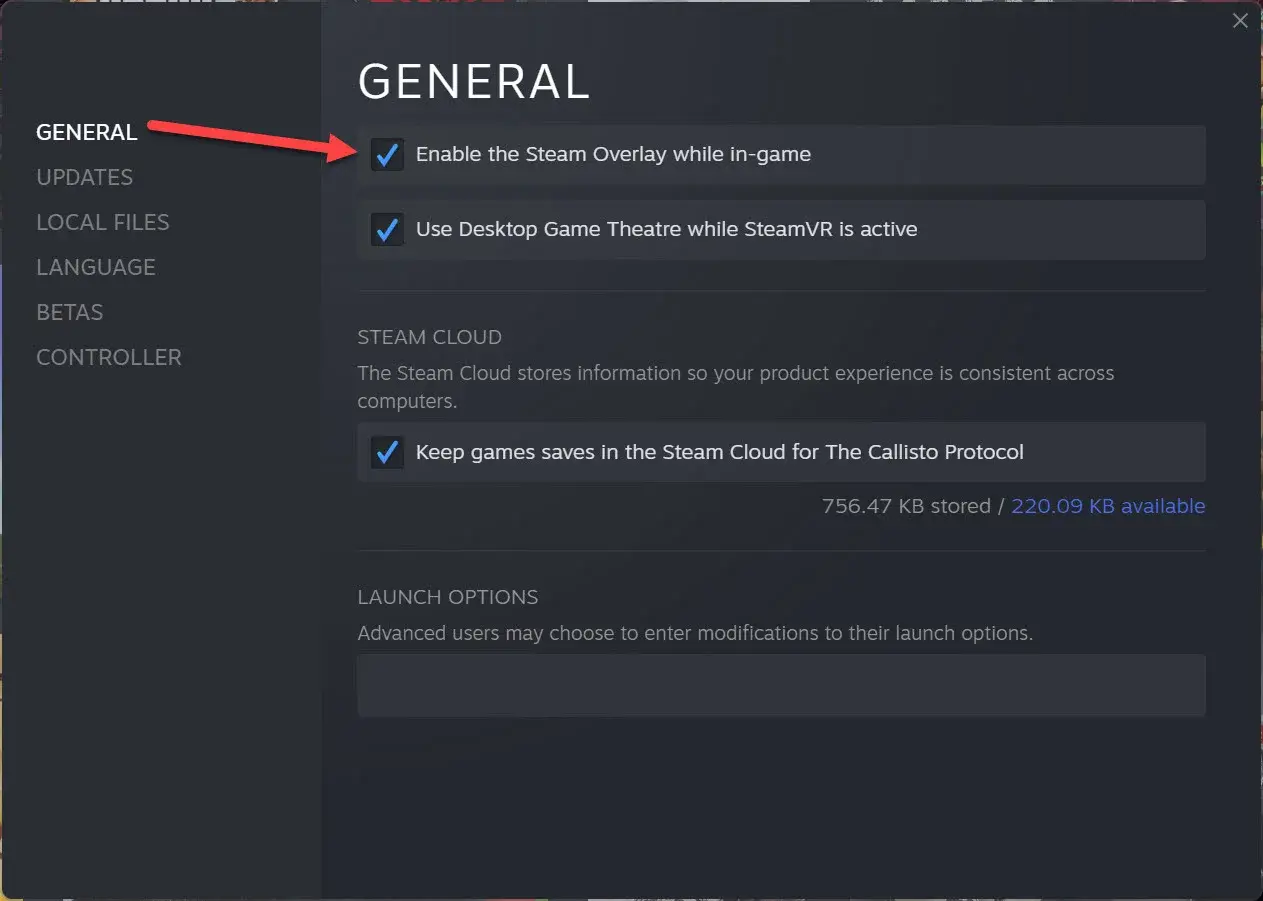
반환을 위한 증기 속성
- 여기에서 "게임 내 Steam 오버레이 활성화"라는 옵션을 간단히 선택 취소할 수 있는 일반 탭이 표시됩니다.
이제 귀국용 Steam 오버레이를 성공적으로 껐습니다.
Discord 오버레이 비활성화
Discord의 음성 채팅에서 분대와 함께 Returnal을 플레이하는 경우 Discord 오버레이를 사용하면 UI를 통해 주어진 순간에 말하는 사람을 식별할 수 있습니다. 그러나 이것을 사용하지 않는 경우 비활성화하는 것이 좋습니다. 방법은 다음과 같습니다.
- Windows 검색에 Discord를 입력하거나 오른쪽 하단의 작업 표시줄에서 열어 Discord 애플리케이션을 시작합니다.
- Discord가 열리면 왼쪽 하단 모서리에 있는 설정(톱니바퀴 아이콘)으로 이동합니다.
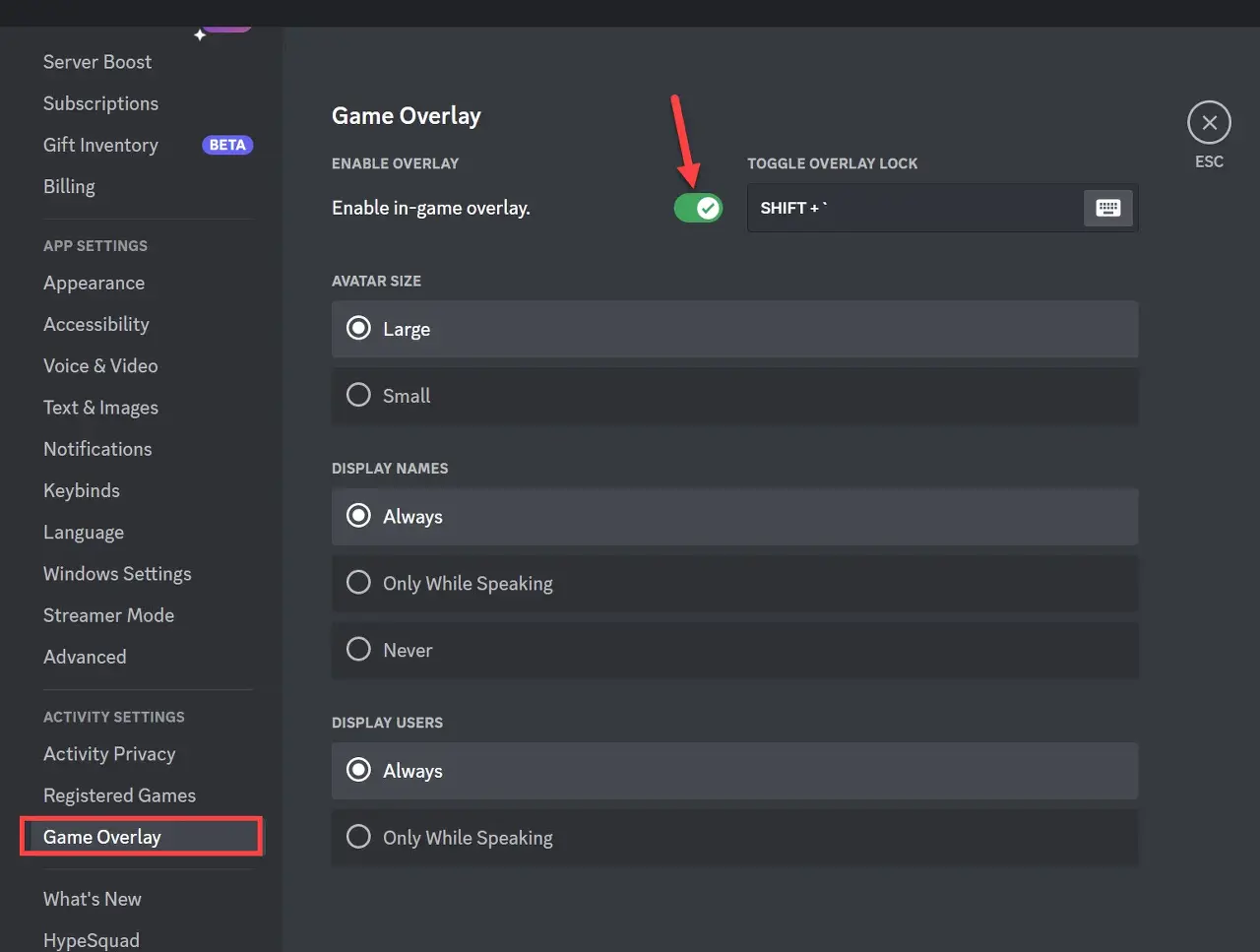
디스코드 설정
- 여기 Discord 설정에서 하단의 게임 오버레이 탭으로 이동합니다.
- 게임 오버레이에서 상단에 Discord 오버레이를 활성화하거나 반응시키는 버튼이 표시됩니다. 토글하면 꺼집니다.
PC에서 Discord Overlay를 성공적으로 비활성화했습니다.
Xbox Game Bar 비활성화
Xbox Game Bar는 몇 가지 게임 중심 기능을 가지고 있기 때문에 Windows 10에 나타났습니다. Xbox Game Bar에는 게임 플레이의 다양한 순간을 캡처하고 시스템 리소스 사용량을 확인할 수 있는 몇 가지 기능이 있습니다. Returnal 검은 화면과 같은 문제를 일으키는 게임 작동을 방해할 수 있는 리소스 집약적인 유틸리티입니다. 비활성화하는 방법은 다음과 같습니다.
- 바로 가기 키 WIN 키 + I를 눌러 Windows 설정을 시작합니다 .

Xbox 게임 바 설정
- Windows 설정 내에서 게임 탭으로 이동한 다음 거기에서 캡처 메뉴로 이동합니다. 여기에서 위에 표시된 모든 옵션을 비활성화하십시오.
- 완료되면 앱 탭으로 이동한 다음 앱 및 기능 섹션으로 이동합니다.
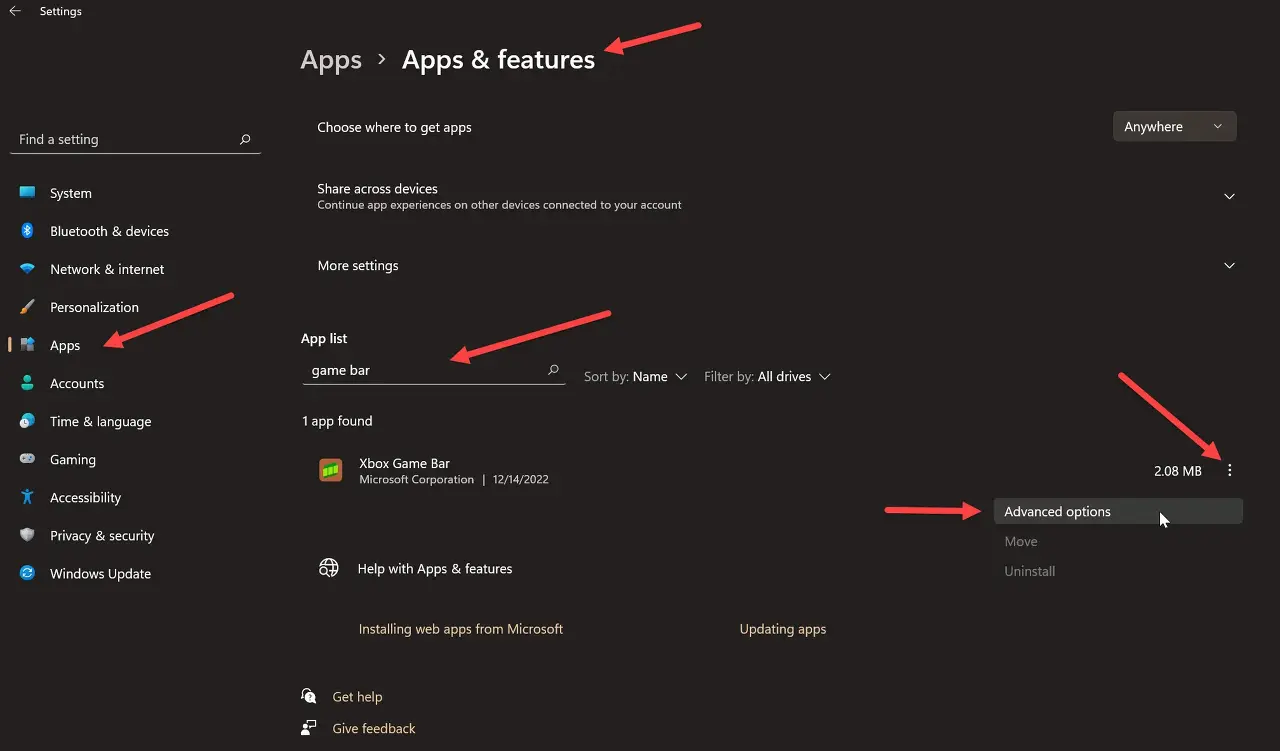
Xbox Game Bar 중지
- 여기에서 Game Bar를 검색에 입력해야 합니다.
- 검색하면 Game Bar 앱이 표시됩니다. 메뉴 버튼을 클릭하고 고급 옵션을 선택하기만 하면 됩니다.
- 고급 옵션을 열면 백그라운드 앱 권한 아래에 이 앱을 백그라운드에서 실행하도록 허용 옵션이 표시됩니다. 여기서 Never 옵션을 선택해야 합니다.
- 완료되면 아래로 스크롤하고 종료를 클릭하여 Game Bar for Good을 닫습니다.
이렇게 하면 시스템에서 Xbox Game Bar가 제대로 비활성화됩니다.
이들은 인기 있는 오버레이 중 일부에 불과합니다. Returnal 검은 화면 버그를 수정하기 위해 비활성화할 수 있는 자체 오버레이가 있는 여러 다른 응용 프로그램이 있습니다. 이를 비활성화한 후 게임을 실행하고 오류가 다시 발생하는지 확인하십시오.
백그라운드 프로세스 종료
Returnal을 플레이할 때 백그라운드에서 실행되는 수많은 애플리케이션이 있습니다. 이러한 응용 프로그램 또는 프로세스는 시스템 리소스를 독차지할 뿐만 아니라 Returnal 블랙 스크린과 같은 문제를 일으킵니다. 이러한 애플리케이션이 백그라운드에서 실행되지 않도록 중지하는 방법은 다음과 같습니다.
- 바로 가기 키 CTRL + SHIFT + ESC를 눌러 작업 관리자를 시작합니다.

작업 관리자
- 작업 관리자가 열리면 백그라운드에서 활성화된 여러 응용 프로그램과 프로세스가 표시됩니다. 필요하지 않은 프로세스를 찾으면 해당 프로세스를 마우스 오른쪽 버튼으로 클릭하고 작업 끝내기를 선택하십시오.
- 불필요한 프로세스를 제거할 때까지 이 프로세스를 계속 반복합니다.
Returnal을 방해할 수 있는 불필요한 프로세스나 응용 프로그램을 정리하는 가장 좋은 방법입니다. 또한 PC를 더 빠르게 만들고 게임에서 더 나은 FPS를 얻을 수 있습니다. Discord, Skype, MSI After Burner 및 Spotify와 같은 여러 응용 프로그램은 간섭을 일으켜 Returnal 검은 화면 버그 또는 충돌 문제를 일으킬 수 있습니다.
시스템의 바이러스 백신 소프트웨어 비활성화
바이러스 백신 소프트웨어는 다양한 위협으로부터 컴퓨터를 보호합니다. 그러나 때때로 게임에 대해 과잉 보호하고 오탐을 표시하여 중요한 게임 파일을 삭제할 수 있습니다. 게임 파일을 삭제하는 것 외에도 게임이 PC 리소스에 제대로 액세스하지 못하게 하고 정상적인 작동을 방해할 수 있습니다.
삭제된 파일을 Steam 인증으로 대체할 수 있지만 바이러스 백신이 Returnal을 방해하지 않도록 일시적으로 비활성화해야 합니다. 비활성화한 후 게임을 다시 시작하고 검은 화면 반환 오류가 발생하거나 다시 충돌하는지 확인하십시오. 발생하지 않으면 바이러스 백신에 문제가 있음을 의미합니다.
하지만 두려워하지 마세요. 안티바이러스 소프트웨어를 제거하면 PC가 바이러스 공격에 취약해지기 때문에 제거하지 않는 것이 좋습니다. 바이러스 백신 설정으로 이동하여 Returnal 게임 폴더를 화이트리스트에 추가하거나 제외할 수 있습니다. 이렇게 하면 바이러스 백신이 게임 파일을 스누핑하여 충돌이나 검은 화면이 발생하는 것을 방지할 수 있습니다.
돌아오는 블랙 스크린 버그를 해결하는 데 저희가 도움을 드렸습니까?
우리는 Returnal 블랙 스크린 버그를 영원히 해결할 수 있는 수정 사항 목록을 선별했습니다. 이것은 PC에서 출시된 비교적 최근의 게임이며 이와 같은 오류는 매우 일반적입니다. 이러한 수정 사항을 하나씩 시도하면 이것이 매력처럼 작동하기를 바랍니다. 아무 것도 효과가 없는 경우 개발자의 공식 패치를 기다려 이 문제를 해결할 수 있습니다. 지금은 이 경이로운 로그라이크 게임에서 멋진 성간 모험을 즐기시기 바랍니다 .
FAQ
이것은 많은 PC 및 콘솔 플레이어가 보고한 상당히 일반적인 문제입니다. 이에 대한 개발자의 공식적인 말은 없습니다. 그러나 이 문서에서 제공하는 솔루션으로 이 문제를 해결할 수 있습니다.
검은 화면에서 멈춘 경우 Returnal을 종료하는 방법은 무엇입니까?ALT+F4 키를 누르거나 게임에서 ALT+TAB을 시도하거나 CTRL+ALT+ESC 키를 눌러 작업 관리자를 시작할 수 있습니다.
리턴 크래쉬가 자주 나요, 어떻게 해야 하나요?Steam을 통해 게임 파일을 확인하고 GPU 드라이버를 업데이트하여 이 문제를 빠르게 해결하세요.
'Game' 카테고리의 다른 글
| 와일드 하츠 리뷰 후기, 카라쿠리 만들어내는 자유로운, 새로운 차원의 사냥을 만끽 EA 코에테크 신작 사냥 ACT 플레이 리포트 (0) | 2023.02.19 |
|---|---|
| 리터널 공략, 리턴 훅샷 사용, 위치, 보스 갈고리에 그래플링하고 사용법부터 그래플넬의 위치 (0) | 2023.02.19 |
| 업데이트 1.2.0 포켓몬스터 스칼렛·바이올렛 패치로 포켓몬 상자에 기능 추가 및 버그 수정 (0) | 2023.02.19 |
| 호그와트 레거시 DLC 디렉터는 현재 DLC가 계획되어 있지 않다고 말합니다. (0) | 2023.02.19 |
| 엘든링 모드 호그와트 레거시가 됩니다 빗자루 비행과 독특한 마법을 추가 (0) | 2023.02.19 |
- 가이드 팁
- 포켓몬고
- 원신
- 공략
- 캐릭터
- 포켓몬스터 스칼렛 바이올렛
- 오버워치 2
- 사진
- 스포일러
- 고화질
- 무기
- 코드
- 배경화면
- 포켓몬 스칼렛과 바이올렛
- 바탕화면
- 호그와트 레거시
- 가이드
- 여자
- 게임
- 컴퓨터
- 티어
- 예술
- 원피스
- 그림
- 원피스 1068화
- 배경
- 선즈 오브 더 포레스트
- 이미지
- 리뷰
- 소녀
| 일 | 월 | 화 | 수 | 목 | 금 | 토 |
|---|---|---|---|---|---|---|
| 1 | 2 | 3 | 4 | |||
| 5 | 6 | 7 | 8 | 9 | 10 | 11 |
| 12 | 13 | 14 | 15 | 16 | 17 | 18 |
| 19 | 20 | 21 | 22 | 23 | 24 | 25 |
| 26 | 27 | 28 | 29 | 30 | 31 |
